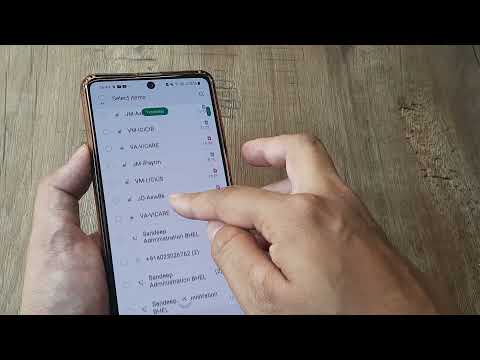PicsArt är en fantastisk app som hjälper dig att redigera foton. Den laddas ner av miljontals användare. De teckensnitt som PicsArt ger dig är dock begränsade; därför valde många att ladda ner ett eget teckensnitt online och använda det i appen.
Steg

Steg 1. Skaffa teckensnitt
Om du är begåvad kanske du vill skapa ditt eget teckensnitt. Se bara till att teckensnittet fungerar och att det är i.ttf annars fungerar det inte. Om du inte vill skapa ditt eget teckensnitt kan du ladda ner teckensnittet online från en av de många teckensnittswebbplatserna. Välj teckensnitt och klicka bara på ladda ner.

Steg 2. Packa upp teckensnitt
De flesta teckensnitt som laddas ner från internet är zippade, och du måste packa upp det innan du går vidare till nästa steg. Ladda ner en uppackningsprogram, vilken paket som helst kommer att fungera, sedan är det bara att packa upp teckensnittsmapparna. Du hittar mapparna från MyFiles> Device> Download.

Steg 3. Överför TTF: erna
Se till att teckensnittsinnehållet finns i.ttf, annars fungerar det inte med PicsArt. Kopiera TTF: erna till Enhet> PicsArt> Font -mapp. Om du inte hittar mappen "font" skapar du bara en. Om du inte kan överföra filer med din telefon, gör detta med en dator.

Steg 4. Öppna PicsArt och klicka på TEXT

Steg 5. Klicka på "Mina teckensnitt"
Nu kan du se alla dina nedladdade teckensnitt!